Trong quá trình ép xung, chúng tôi tăng tần số hoạt động của CPU cao hơn thông số kỹ thuật xuất xưởng của nó để nâng cao hiệu suất. Trong khi thực hiện, bạn cần điều chỉnh ba yếu tố quan trọng—xung nhịp cơ sở (BCLK), điện áp lõi và hệ số nhân lõi.
Ngay cả khi một trong số các yếu tố đó bị định cấu hình sai, quá trình ép xung sẽ đơn giản là không hoạt động. Chẳng hạn, nếu bạn tăng điện áp quá mức cho CPU, nhiệt độ của nó bắt đầu tăng lên và máy tính gặp sự cố hoặc đưa ra lỗi BSOD. Trong trường hợp xấu nhất, sự cố quá nhiệt thậm chí có thể làm hỏng bộ xử lý.
Mặc dù cài đặt được định cấu hình sai có thể là một trong những nguyên nhân, nhưng bạn cũng có thể đã bỏ sót một vài điều khác. Còn chần chừ gì nữa, chúng ta hãy tìm hiểu ngay từng giải pháp giúp khắc phục vấn đề này.

Thận trọng: Việc ép xung CPU bằng cách kiểm tra thích hợp và sử dụng các cài đặt chính xác là hoàn toàn an toàn. Mặc dù vậy, nó có thể làm mất hiệu lực bảo hành của linh kiện và thậm chí có thể làm giảm tuổi thọ của linh kiện về lâu dài. Vì vậy, nếu bạn biết mình đang làm gì, bạn có thể xem xét việc ép xung CPU, nhưng bạn phải tự chịu rủi ro!
Kiểm tra các yêu cầu
Trước bất kỳ điều gì khác, điều cần thiết là kiểm tra xem bản dựng của bạn đáp ứng các yêu cầu ép xung CPU. Nếu bạn tiếp tục mà không hiểu rõ thì rất có thể hệ thống của bạn không hỗ trợ các thay đổi ngay từ đầu.
Dưới đây là các yêu cầu cơ bản của việc ép xung CPU: Bạn cần có một CPU đã được mở khóa. Bo mạch chủ của bạn phải hỗ trợ ép xung. Bạn cần lắp đủ thiết bị tản nhiệt để CPU không bị quá nóng. Bộ cấp nguồn (PSU) sẽ xử lý yêu cầu năng lượng cao của CPU ngay cả sau khi ép xung.
CPU bị khóa và không được mở khóa
Intel E3500 đã khóa so với AMD Geode NX đã mở khóa
Không phải tất cả các CPU đều được khuyên dùng để ép xung. Chúng được gọi là bộ xử lý’bị khóa’vì nhà sản xuất đã vô hiệu hóa điều chỉnh tùy chỉnh. Không giống như CPU đã mở khóa, bạn không thể sửa đổi nguồn điện, điện áp, bộ nhớ và các giá trị quan trọng khác của chúng.
Trong số hai nhà sản xuất nổi tiếng nhất, tất cả chip AMD Ryzen đều được mở khóa trong khi một số ít Các sản phẩm Intel Core bị khóa. Nếu bạn đang chạy bộ xử lý Intel, hãy biết rằng chỉ dòng K và X mới cho phép ép xung. Để xác nhận rằng bộ xử lý máy tính để bàn hoặc máy tính xách tay của bạn đã được mở khóa, bạn có thể trực tiếp kiểm tra danh sách trên trang web chính thức của Intel.
Lưu ý: CPU bị khóa cũng có thể được ép xung bằng cách cải thiện FSB (Xe buýt phía trước) của bo mạch chủ ) tốc độ hoặc mở khóa hệ số nhân theo cách thủ công. Tuy nhiên, cả hai kỹ thuật này đều phức tạp và các nhà sản xuất cũng đã hạn chế người dùng làm như vậy.
Ví dụ: Công nghệ BFB của ASRock cho phép điều chỉnh các giới hạn năng lượng, giúp cho việc ép xung trở nên khả thi ngay cả trên bộ xử lý Intel không thuộc dòng K.
Bo mạch chủ

 TRX40 AORUS MASTER (bo mạch chủ dòng X) hỗ trợ ép xung AMD
TRX40 AORUS MASTER (bo mạch chủ dòng X) hỗ trợ ép xung AMD
Giống như CPU, không phải tất cả bo mạch chủ đều hỗ trợ ép xung. Đảm bảo rằng mainboard có đủ VRM (Voltage Regulator Modules), một module nguồn chịu trách nhiệm cung cấp đủ điện áp cung cấp cho chipset và bộ vi xử lý. VRM càng cao thì ép xung càng ổn định.
Về cơ bản, có nhiều cách khác nhau để biết liệu bo mạch chủ của bạn có hỗ trợ ép xung hay không. Phương pháp đơn giản nhất là xác định bằng cách sử dụng các chữ cái được sử dụng trong tên chipset. Người dùng Intel nên tìm kiếm Z-series hoặc X-series trong khi người dùng AMD nên xem xét bo mạch chủ B-series hoặc X-series.
Làm mát Hệ thống

 AIO làm mát nhiệt độ cao hơn một cách đáng tin cậy hơn và tối ưu cho việc ép xung
AIO làm mát nhiệt độ cao hơn một cách đáng tin cậy hơn và tối ưu cho việc ép xung
Khi bạn tăng điện áp CPU, rất có thể bạn sẽ gặp phải tình trạng quá nhiệt. Do đó, làm mát là một trong những yếu tố quyết định để đẩy bộ xử lý lên mức cao hơn.
Ý tưởng chung là trang bị bộ làm mát giúp giảm nhiệt độ chung của hệ thống để chip CMOS có thể chạy ở xung nhịp cao hơn. Các chuyên gia khẳng định rằng các giải pháp làm mát không khí có thể giúp tăng tốc độ từ 30 đến 80 MHz và bộ làm mát bằng chất lỏng từ 50 và 100 MHz. Mặc dù hệ thống thứ hai được coi là hiệu quả nhất nhưng bạn vẫn có thể chọn hệ thống làm mát không khí cao cấp.
Ngày nay, bạn thậm chí có thể tìm thấy các giải pháp làm mát có thể hoạt động dưới điểm đóng băng. Với bộ làm mát phù hợp, một lượng nhiệt độ đáng kể có thể giảm ngay lập tức, cho phép ép xung tốt hơn. Vì vậy, nếu bạn đang gặp vấn đề quá nhiệt sau khi ép xung, chúng tôi khuyên bạn nên cải thiện thiết lập làm mát của bạn.
Bộ nguồn
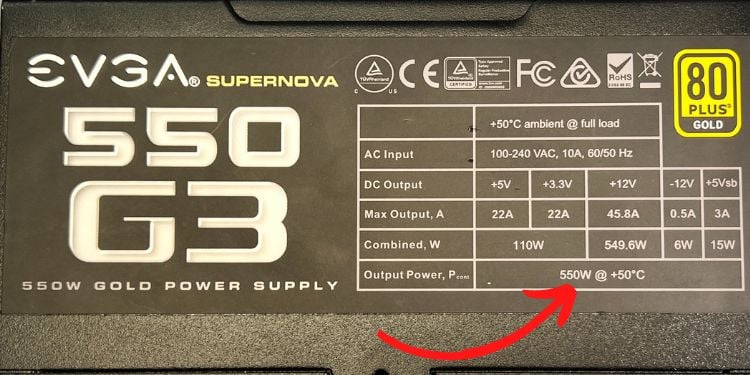
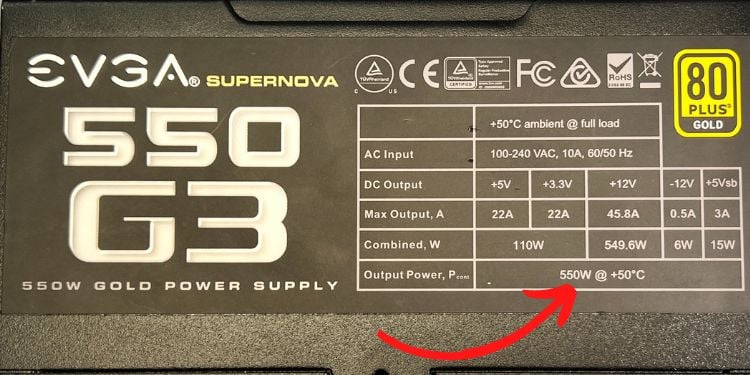 Kiểm tra Công suất PSU từ nhãn
Kiểm tra Công suất PSU từ nhãn
Ngoài ra, bạn nên xem xét một PSU công suất cao có thể cung cấp điện áp không đổi và dòng điện ổn định cho CPU của bạn. Nếu nguồn điện quá yếu, hệ thống của bạn sẽ quá nóng hoặc đôi khi, thậm chí có thể không khởi động được. Trên thực tế, việc lắp đặt nguồn điện kém là rất nguy hiểm vì nó có thể làm hỏng CPU và các thành phần quan trọng khác của PC.
Bất kỳ PSU nào từ 500 đến 600 W hoặc cao hơn (từ nhà sản xuất đáng tin cậy) đều là đủ khi ép xung CPU. Tuy nhiên, điều này có thể khác nhau dựa trên yêu cầu năng lượng mục tiêu của hệ thống của bạn.
Điều chỉnh lại tất cả các cài đặt ép xung của CPU
Đây là sự thật mà bạn cần hiểu rõ—“Việc ép xung không giống nhau đối với mọi người.“Chúng tôi đã nhận thấy hầu hết người dùng sao chép các giá trị OC chính xác từ các hướng dẫn hoặc video khác nhau trên internet và có xu hướng ép xung quá mức.
Ngay cả khi các thông số kỹ thuật khớp nhau, bạn cần biết rằng mỗi con chip được chế tạo khác nhau. CPU của họ hỗ trợ tần số cao hơn không không có nghĩa là con chip của bạn có thể xử lý như vậy. Ví dụ: nếu một con chip có thể tăng 20% tần số được quảng cáo, thì một con chip khác cùng kiểu chỉ có thể hỗ trợ ép xung lên đến 10%.
Để đạt được mức tối ưu cài đặt cho bộ xử lý của bạn, bạn cần phải tự mình thử các tần số và điện áp khác nhau. Mặc dù không có quy tắc cứng nào, mọi thiết bị đều có giới hạn và bạn cần tăng các giá trị theo số lượng nhỏ.
Nếu bạn đã định cấu hình sai cài đặt OC, bạn có thể đặt lại chúng và bắt đầu điều chỉnh các giá trị từng bước một. Nhưng hãy đảm bảo rằng bạn chạy thử nghiệm căng thẳng mỗi lần h đã đến lúc kiểm tra hiệu suất của hệ thống.
Để trình diễn, chúng tôi sẽ ép xung AMD Ryzen 7 5700G (với tốc độ xung nhịp cơ bản là 3,8 GHz và xung nhịp tối đa lên tới 4,6 GHz) trong MSI MAG B550M Bo mạch chủ vữa. Vì giao diện BIOS của bạn có thể khác, chúng tôi khuyên bạn nên kiểm tra sách hướng dẫn của mình và làm theo các bước tương ứng.
Bước 1: Đặt lại cài đặt BIOS của bạn
Vì cài đặt OC của bạn có thể gây ra sự cố, chúng tôi khuyên bạn nên hoàn nguyên về cài đặt gốc. Nếu bạn không nhớ chúng, nó hoàn toàn ổn. Bạn có thể chỉ cần đặt lại BIOS bằng hướng dẫn bên dưới:
Khởi động lại máy tính của bạn và sử dụng phím menu khởi động (đối với bo mạch chủ MSI, bạn có thể nhấn Del) để vào BIOS.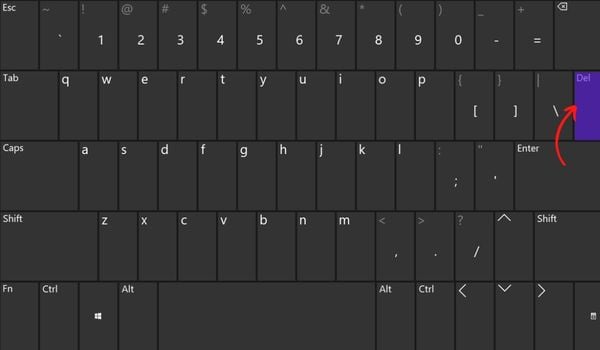
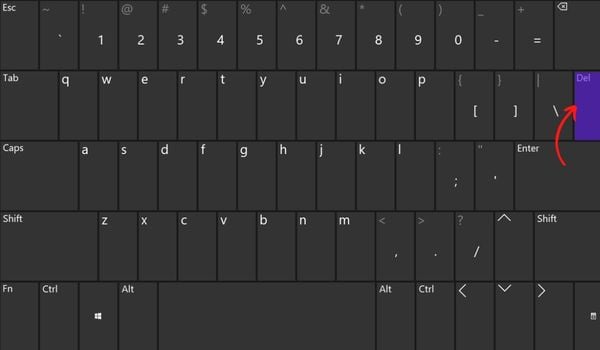 Tại đây, hãy chuyển đến Cài đặt. Sau đó, chuyển đến phần Lưu và thoát.
Tại đây, hãy chuyển đến Cài đặt. Sau đó, chuyển đến phần Lưu và thoát.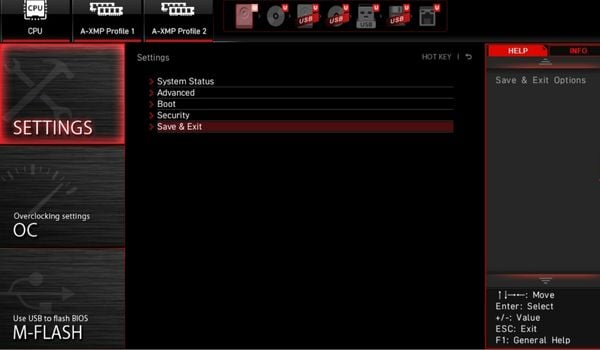
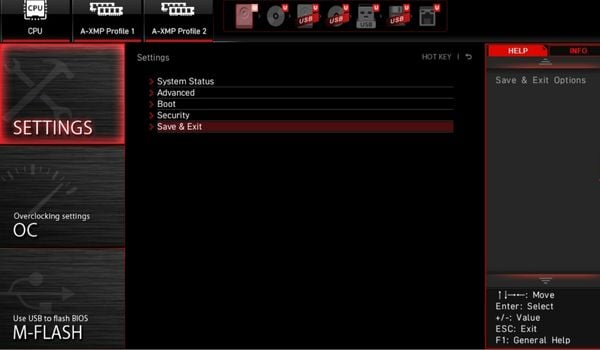 Chọn tùy chọn Khôi phục mặc định.
Chọn tùy chọn Khôi phục mặc định.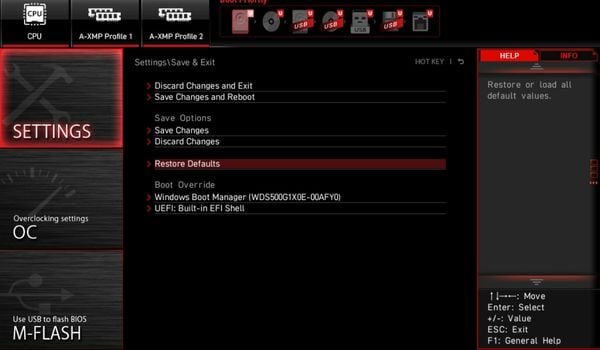
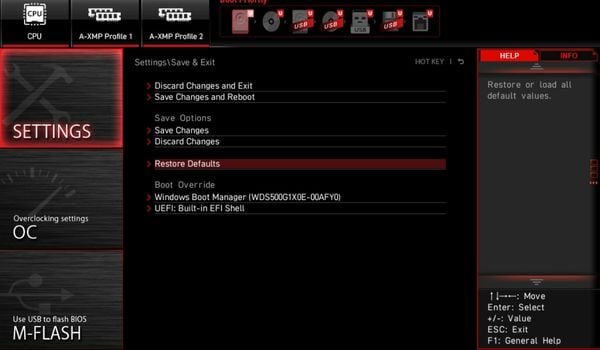 Sau khi lời nhắc xác nhận bật lên, nhấn nút Có để đặt lại BIOS của bạn.
Sau khi lời nhắc xác nhận bật lên, nhấn nút Có để đặt lại BIOS của bạn.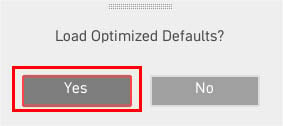
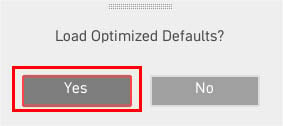
Mẹo bổ sung: Đôi khi, PC có thể không khởi động thà đưa ra thông báo lỗi hoặc màn hình hoàn toàn không hoạt động. Nếu đúng như vậy, chúng tôi khuyên bạn nên tháo pin CMOS và đợi ít nhất một phút để lắp lại. Làm như vậy cũng sẽ đặt lại cấu hình BIOS của bạn về cài đặt gốc.
Bước 2: Thực hiện kiểm tra điểm chuẩn
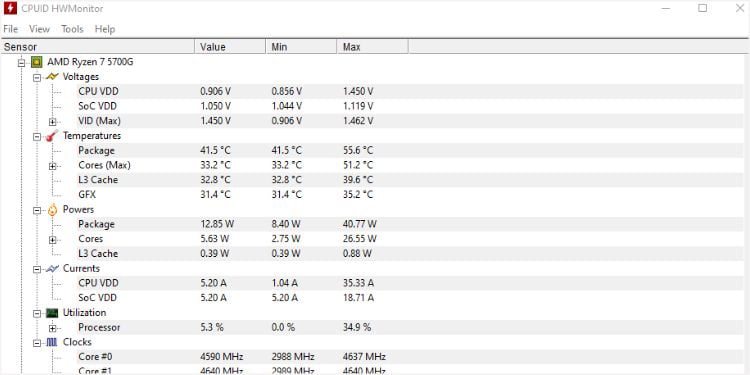
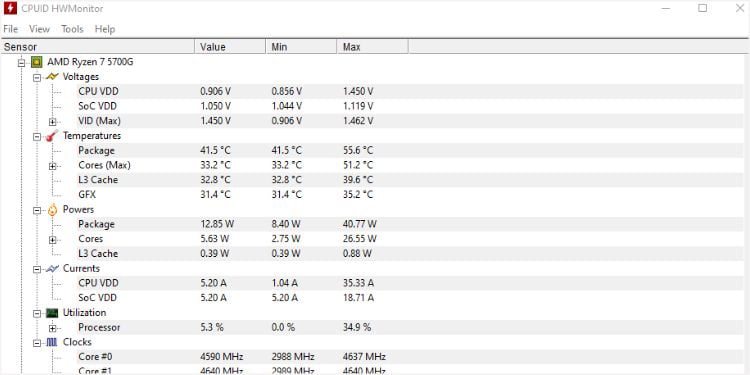 Kiểm tra điểm chuẩn bằng CPUID HWMonitor
Kiểm tra điểm chuẩn bằng CPUID HWMonitor
Đo điểm chuẩn CPU liên quan đến việc chạy một loạt các kiểm tra để đo lường hiệu suất của máy tính hiện tại của bạn hệ thống. Vì bạn không thể tìm thấy tiện ích BIOS chuyên dụng cho mục đích này nên bạn cần cài đặt một chương trình đáng tin cậy, chẳng hạn như MSI Afterburner, CPUID HWMoinitor, Cinebench, v.v.
Trong khi chạy kiểm tra điểm chuẩn, hãy ghi lại phần bắt đầu và các giá trị cao nhất của nhiệt độ CPU, điện áp và điểm chuẩn tổng thể để bạn có thể so sánh chúng sau khi thiết lập các giá trị mới.
Bước 3: Định cấu hình Cài đặt OC
Bước tiếp theo là thực hiện điều chỉnh lại Tỷ lệ CPU (Hệ số nhân) và Điện áp lõi. Một số bo mạch chủ cũng hỗ trợ điều chỉnh xung nhịp cơ bản (BCLK). Ngoài các tham số này, bạn thậm chí có thể chỉnh sửa các giá trị khác, bao gồm Điện áp NV/Soc, Điện áp 1P8, Điện áp VDDP, v.v.
Như đã đề cập trước đó, bạn cần tăng từng cài đặt hoạt động này. Tốt nhất là tăng điện áp lên +0,05 V và hệ số nhân lên 1.
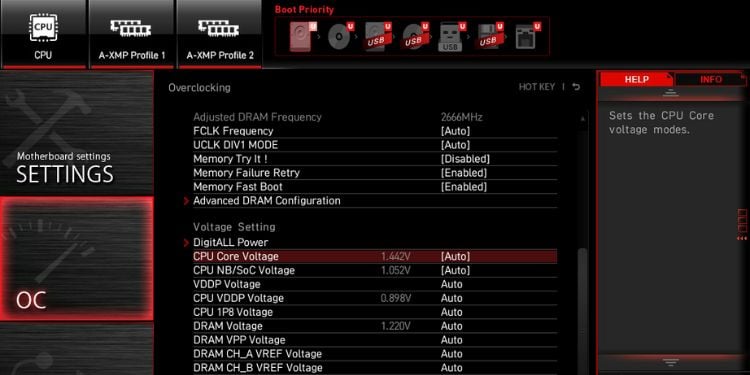
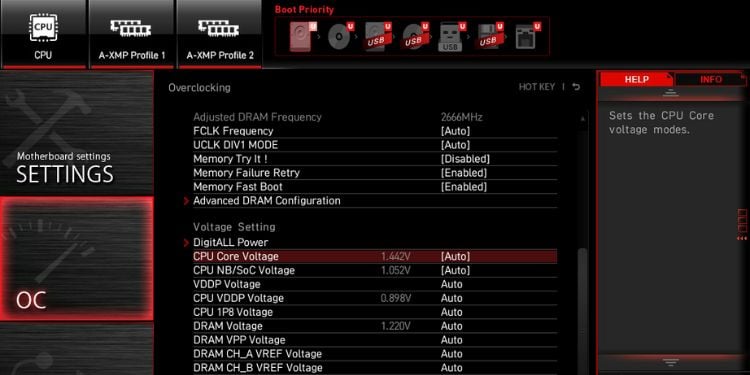 Điện áp lõi CPU được đặt thành 1,442V (Tự động)
Điện áp lõi CPU được đặt thành 1,442V (Tự động)
Các chuyên gia thích giữ điện áp ở mức 1,35 đến 1,41V. Mặc dù có thể tăng mức này hơn nữa, nhưng chúng tôi khuyên bạn không nên vượt quá 1,5V. Nếu bạn làm như vậy, nhiều điện năng hơn sẽ được gửi đến CPU của bạn thông qua đầu nối EPS và điều này có thể làm quá nhiệt hoặc thậm chí làm hỏng thành phần.
Thông thường, xung nhịp cơ sở cho hầu hết các CPU là 100 MHz và khi bạn nhân lên điều này theo tỷ lệ, bạn sẽ có được tần số thực tế. Về mặt toán học,
Đồng hồ cơ sở (BCLK) * Tỷ lệ CPU=Tần số CPU
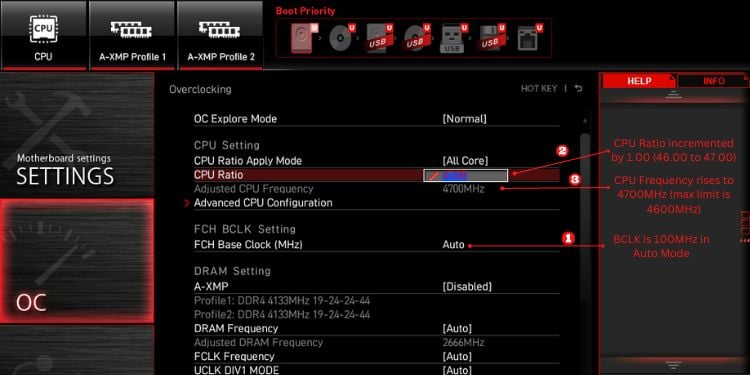
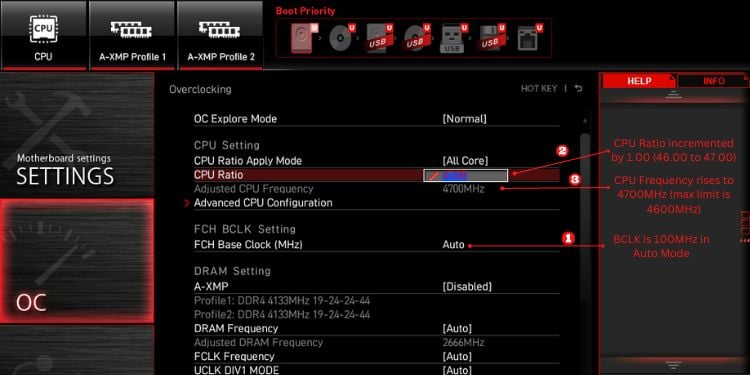 Tăng Tỷ lệ CPU lên 1,00
Tăng Tỷ lệ CPU lên 1,00
Theo ví dụ trên, Đồng hồ cơ sở FCH (MHz) được đặt thành 100. Khi chúng tôi điều chỉnh Tỷ lệ CPU thành 47 (giới hạn tối đa là 46), Tần số CPU đã điều chỉnh trở thành 4700 từ 4600 MHz. Lưu ý rằng chúng tôi chỉ tăng hệ số nhân lên 1.
Bạn cũng sẽ nhận thấy giá trị thay đổi thành màu đỏ cho biết rằng rất nguy hiểm nếu tăng tần suất hơn nữa. Tuy nhiên, tính năng này chỉ có trên một số bo mạch chính.
Bước 4: Chạy Stress Test
 Kiểm tra mức độ căng thẳng của CPU bằng CPUID CPU-Z
Kiểm tra mức độ căng thẳng của CPU bằng CPUID CPU-Z
Sau khi bạn đã tăng điện áp và tần số, hãy lưu các thay đổi và khởi động lại máy tính của bạn để xem nó có khởi động không. Sau đó, chúng tôi khuyên bạn nên kiểm tra căng thẳng tần số CPU được ép xung để kiểm tra xem PC của bạn hoạt động như thế nào trong các điều kiện khắc nghiệt.
Về cơ bản, phương pháp này được sử dụng để xác định mức độ ổn định của hệ thống sau khi ép xung sức mạnh xử lý đến giới hạn tối đa của nó. Mặc dù nó khá giống với việc chạy một điểm chuẩn hiệu suất, nhưng quy trình thực tế sẽ khác một chút. Mặc dù các điểm chuẩn chỉ chạy trong một thời gian, nhưng bạn có thể thực hiện các bài kiểm tra căng thẳng trong thời gian dài hơn – hàng giờ hoặc thậm chí hàng ngày!
Chúng tôi khuyên bạn nên chạy nó trong ít nhất một giờ để xác định xem cài đặt OC được định cấu hình là lý tưởng cho CPU của bạn. Nếu không, bạn sẽ phải hoàn nguyên nó.
Bước 5: Điều chỉnh lại & Lặp lại quy trình
Nếu máy tính của bạn có thể dễ dàng xử lý tình trạng căng thẳng, điều đó có nghĩa là bạn có thể ép xung CPU hơn nữa. Vì vậy, hãy quay lại màn hình BIOS và bắt đầu tăng các giá trị theo từng bước nhỏ hơn, như đã thảo luận trước đó.
Sau khi bạn hoàn thành việc đó, hãy chạy lại bài kiểm tra căng thẳng để xác định xem PC của bạn có thể xử lý các cài đặt OC này không. Nếu đúng như vậy, hãy điều hướng lại BIOS và ép xung thêm CPU của bạn. Lặp lại các bước cho đến khi bài kiểm tra căng thẳng không thành công. Bây giờ, bạn cần ép xung/hạ xung về cấu hình trước đó.
Cập nhật BIOS
Khi bạn cập nhật BIOS của bo mạch chủ, nó có thể thực hiện hoặc phá vỡ cài đặt ép xung. Lưu ý rằng bạn chỉ nên cân nhắc cài đặt phiên bản mới khi thực sự cần thiết để sửa một số lỗi hoặc thêm khả năng tương thích với phần cứng mới hơn. Vì vậy, nếu quá trình ép xung đột nhiên ngừng hoạt động hoặc hệ thống của bạn thường xuyên gặp màn hình đen, bạn có thể làm như sau:
Trước tiên, hãy kiểm tra kiểu bo mạch chủ của bạn và phiên bản BIOS hiện đang chạy. Bạn có thể thực hiện dễ dàng bằng tiện ích Thông tin hệ thống như minh họa bên dưới.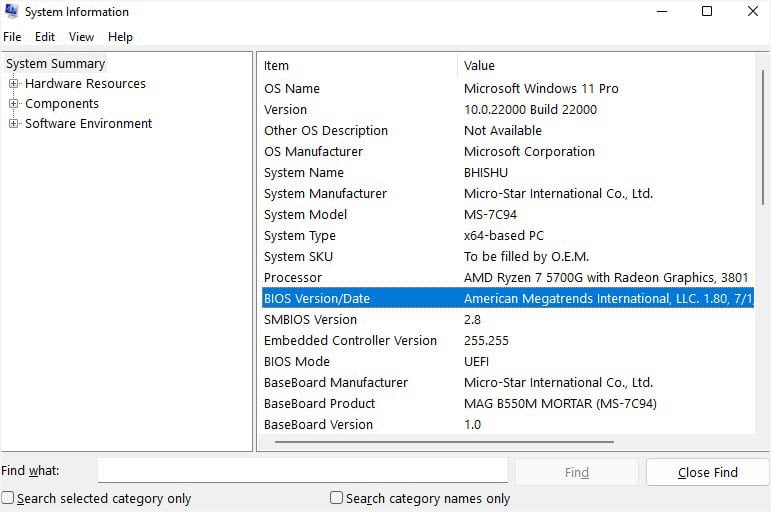
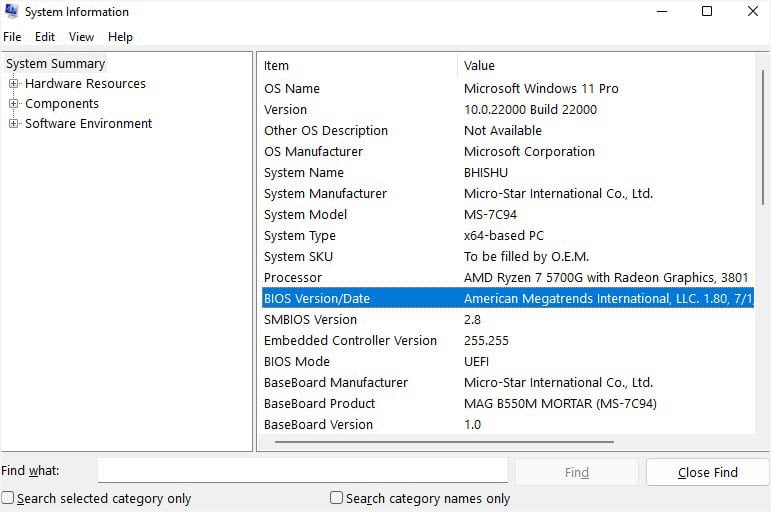 Truy cập trang web của nhà sản xuất và tải xuống phiên bản ván chân tường mới nhất hiện có. Bạn có thể sử dụng PC khác nếu PC của bạn không bật. Cắm ổ flash USB có dung lượng trống ít nhất 8 GB và định dạng ổ ở định dạng FAT32.
Truy cập trang web của nhà sản xuất và tải xuống phiên bản ván chân tường mới nhất hiện có. Bạn có thể sử dụng PC khác nếu PC của bạn không bật. Cắm ổ flash USB có dung lượng trống ít nhất 8 GB và định dạng ổ ở định dạng FAT32.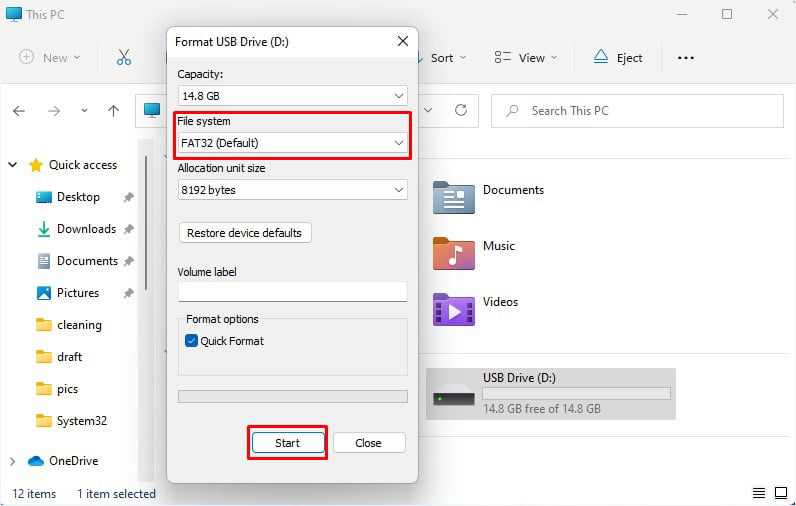 Bây giờ, giải nén tất cả các tệp và chuyển chúng vào ổ đĩa đã lắp. Tiếp theo, hãy tháo ổ flash một cách an toàn và khởi động lại hệ thống của bạn.
Bây giờ, giải nén tất cả các tệp và chuyển chúng vào ổ đĩa đã lắp. Tiếp theo, hãy tháo ổ flash một cách an toàn và khởi động lại hệ thống của bạn.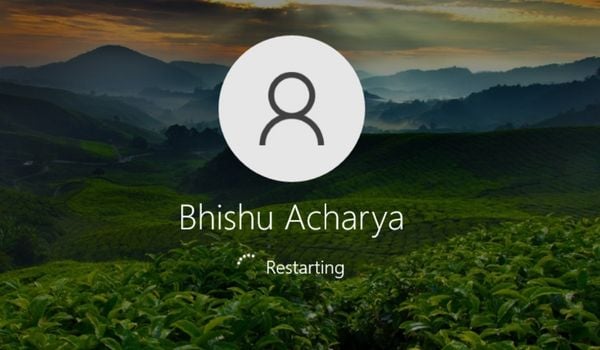
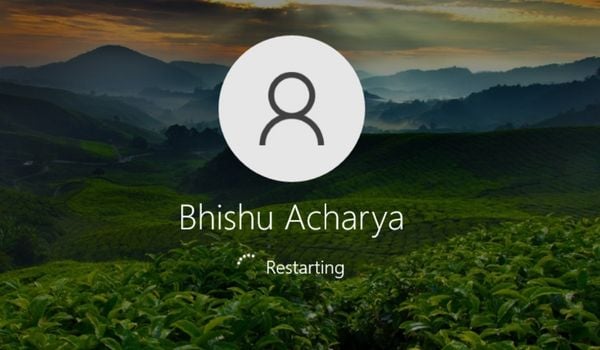 Truy cập BIOS bằng phím menu khởi động và lắp lại ổ đĩa flash. Khi bạn đang ở trong BIOS, hãy điều hướng đến phần M-Flash. Có thể mất ít nhất một phút để vào giao diện của nó.
Truy cập BIOS bằng phím menu khởi động và lắp lại ổ đĩa flash. Khi bạn đang ở trong BIOS, hãy điều hướng đến phần M-Flash. Có thể mất ít nhất một phút để vào giao diện của nó.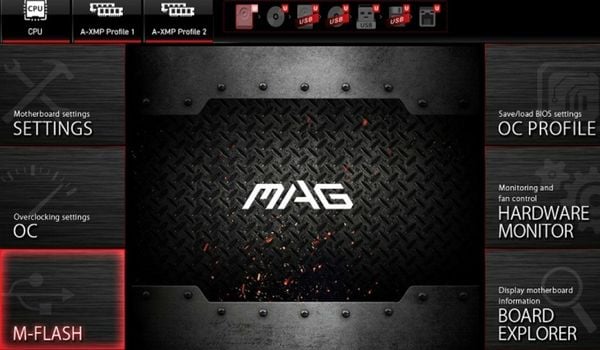
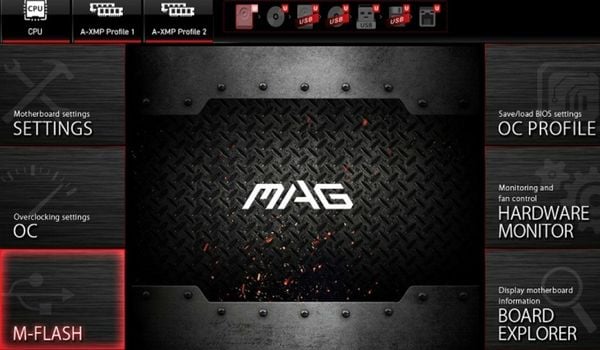 Cuối cùng , chọn tệp flash BIOS và tiến hành các bước trên màn hình. Sau khi PC khởi động lại, hãy truy cập lại vào giao diện BIOS và thực hiện lại quá trình ép xung như đã thảo luận ở trên.
Cuối cùng , chọn tệp flash BIOS và tiến hành các bước trên màn hình. Sau khi PC khởi động lại, hãy truy cập lại vào giao diện BIOS và thực hiện lại quá trình ép xung như đã thảo luận ở trên.
Đặt gói điện năng của bạn thành hiệu suất cao
Đôi khi, tính năng ép xung sẽ không hoạt động ngay cả sau khi hệ thống của bạn đáp ứng các yêu cầu cũng như điện áp và tần số được định cấu hình chính xác. Trong trường hợp đó, chúng tôi khuyên bạn nên kiểm tra và điều chỉnh gói điện của mình.
Nếu bạn đã đặt thành Chế độ tiết kiệm năng lượng, PC sẽ cố gắng tiết kiệm năng lượng bằng cách giảm tốc độ CPU của bạn. Điều này làm cho việc ép xung trở nên vô giá trị. Thay vào đó, chúng tôi khuyên bạn nên chọn Hiệu suất cao hoặc Tối ưu để bạn có thể tận dụng tối đa các cài đặt được ép xung của mình:
Mở Bảng điều khiển từ Menu Bắt đầu.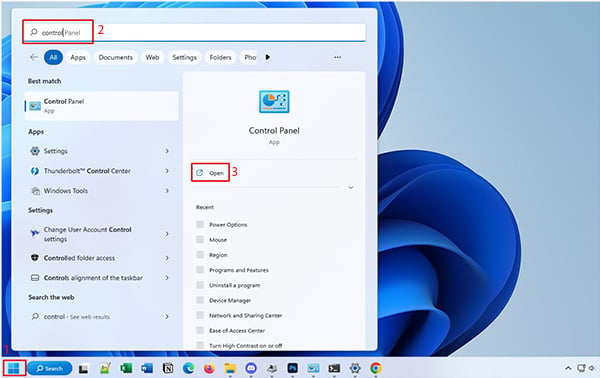
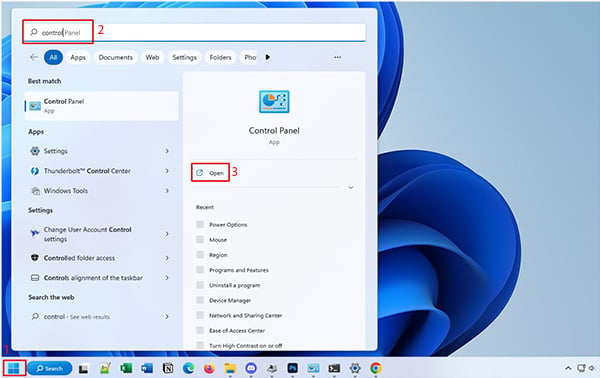 Đi tới Hệ thống và Bảo mật.
Đi tới Hệ thống và Bảo mật.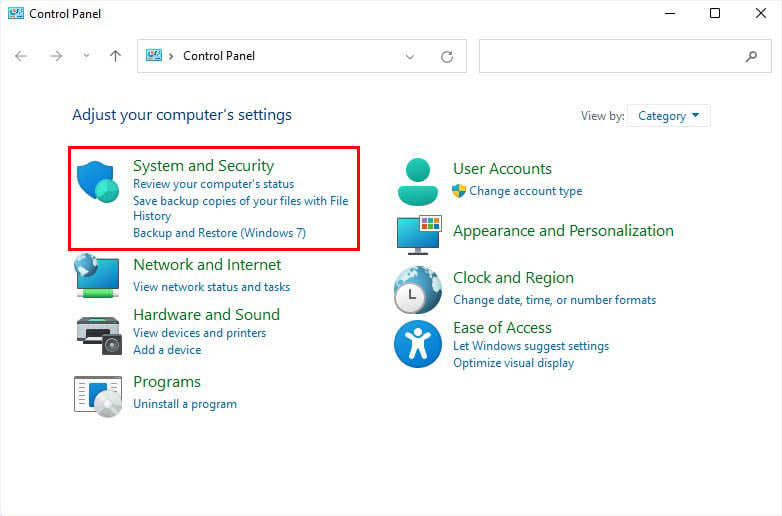
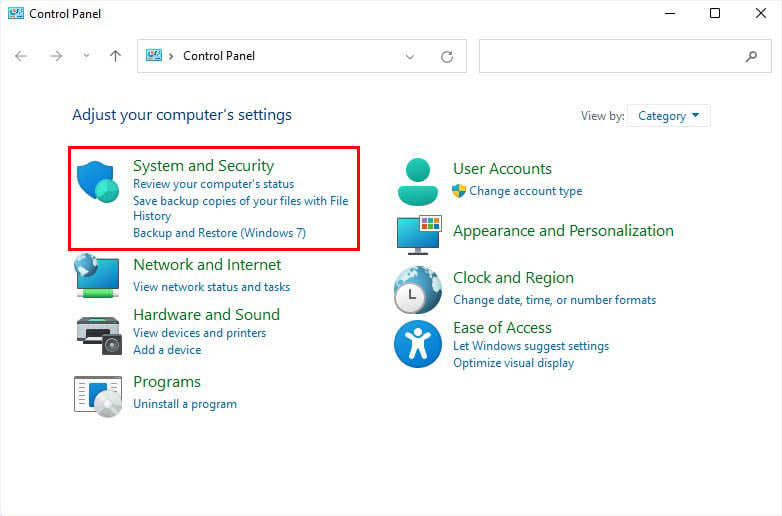 Chọn Tùy chọn nguồn điện.
Chọn Tùy chọn nguồn điện.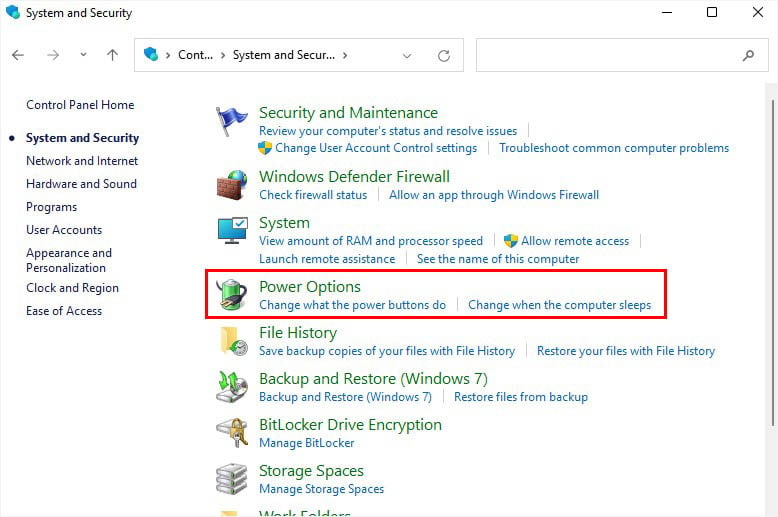 Từ phần Gói ưu tiên, hãy chọn Hiệu suất cuối cùng.
Từ phần Gói ưu tiên, hãy chọn Hiệu suất cuối cùng.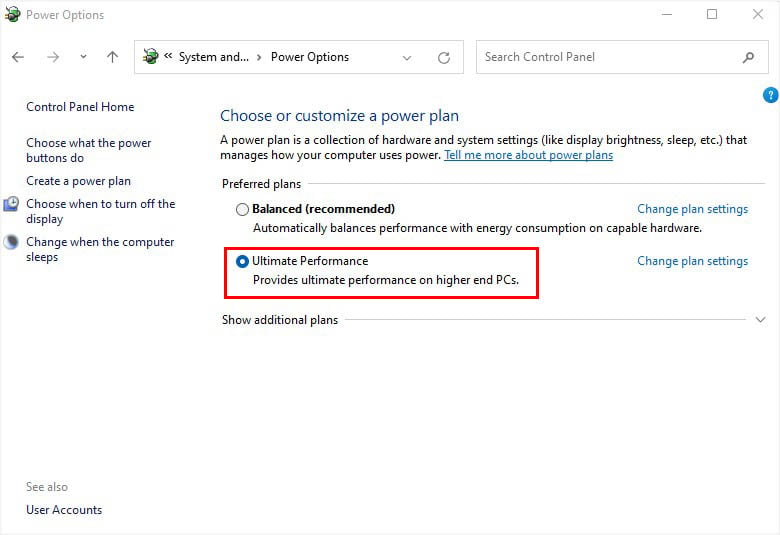
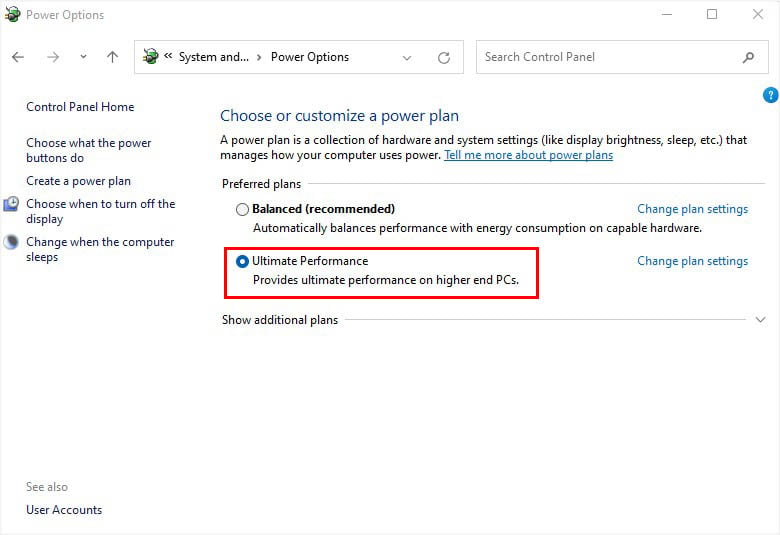
Nếu không, hãy mở rộng Hiển thị các gói bổ sung và chọn Hiệu suất cao.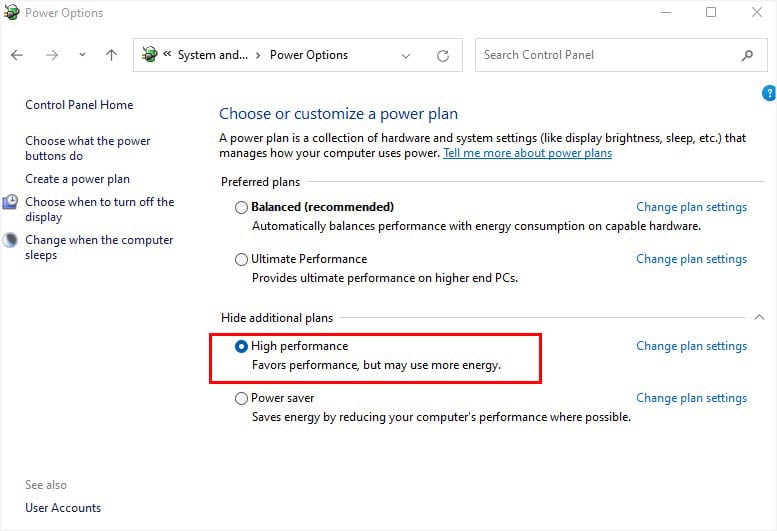
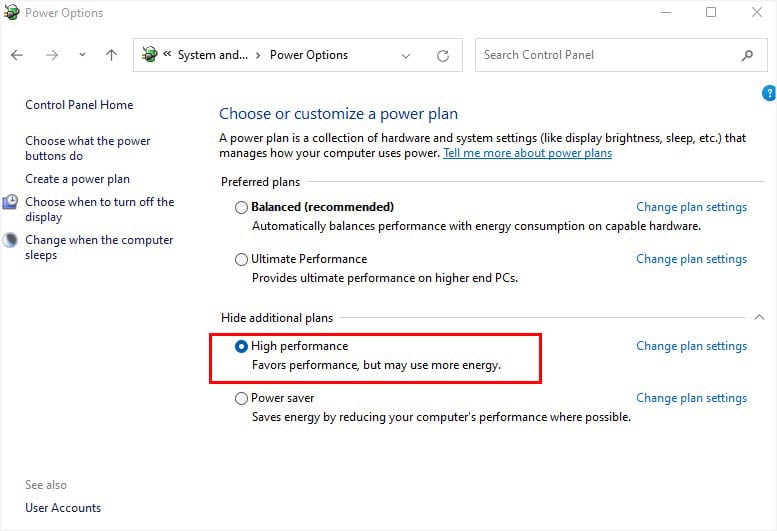 Bây giờ, hãy kiểm tra tần số CPU của bạn để xác nhận rằng quá trình ép xung hiện đang hoạt động.
Bây giờ, hãy kiểm tra tần số CPU của bạn để xác nhận rằng quá trình ép xung hiện đang hoạt động.
Định cấu hình Intel Turbo Boost hoặc AMD Precision Boost
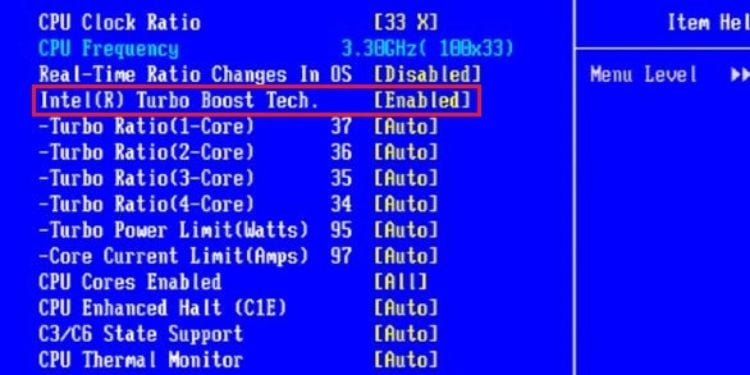
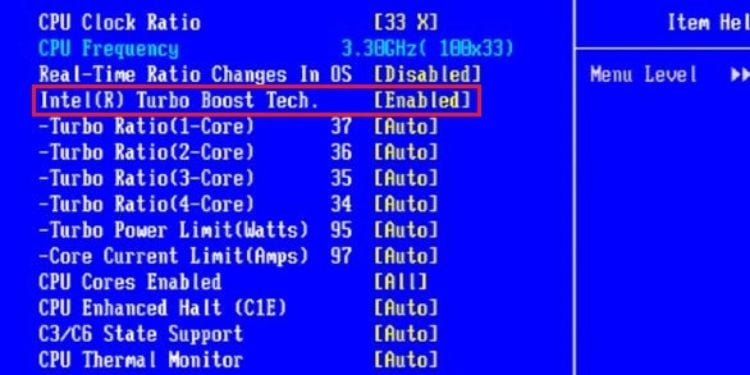 Tùy chọn Intel Turbo Boost trong BIOS
Tùy chọn Intel Turbo Boost trong BIOS
Turbo Boost của Intel và Precision Boost/Turbo Core của AMD tăng tốc độ CPU lên tần số cao hơn so với chứng nhận thực tế ở nhiệt độ an toàn hơn. Chúng còn được gọi là ép xung theo thuật toán và ưu điểm chính của chúng là duy trì sự ổn định của hệ thống.
Mặc dù hầu hết các bo mạch chủ đều được bật các tính năng này theo mặc định, một số yêu cầu phải được điều chỉnh thủ công trong BIOS. Ngoài ra, toàn bộ hoạt động của những công nghệ này phụ thuộc vào bo mạch chủ của bạn.
Ở một số kiểu máy, cài đặt ép xung sẽ không áp dụng nếu không bật Turbo Boost hoặc Prevision Boost. Mặt khác, các tính năng cần phải được tắt trong một số hệ thống để chạy cấu hình OC thủ công. Vì vậy, chúng tôi khuyên bạn nên bật/tắt cài đặt khả dụng để xem điều này có giải quyết được sự cố của bạn không.
Thử Tắt điều chỉnh nhiệt trong BIOS
Hầu hết các CPU hiện đại đều có nhiệt điều tiết được bật theo mặc định, làm mát chip khi nhiệt độ của nó bắt đầu tăng. Tuy nhiên, nó hoạt động bằng cách giảm tốc độ xung nhịp, khiến cho cài đặt ép xung trở nên vô dụng. Nếu BIOS của bạn cho phép bật/tắt tính năng tiết lưu nhiệt, chúng tôi khuyên bạn nên tắt tính năng này để kiểm tra xem điều này có giúp ích gì cho bạn không.
Thận trọng: Việc tắt tính năng tiết lưu nhiệt có thể dẫn đến quá nhiệt và thậm chí có thể gây hư hỏng vĩnh viễn cho CPU của bạn.
Trước khi thực hiện bất kỳ thay đổi nào đối với cài đặt quan trọng này, hãy đảm bảo bạn có hệ thống làm mát tiên tiến. Ngoài ra, chúng tôi khuyên bạn nên thực hiện kiểm tra căng thẳng trong vài giờ sau khi tắt tính năng này để xem các cài đặt ép xung hoạt động như thế nào. Để trình diễn, chúng tôi sẽ tinh chỉnh điều này trên bo mạch chủ ASRock Z370:
Khởi động lại máy tính của bạn và nhấn phím F2 ngay khi logo ASRock xuất hiện. Khi bạn vào BIOS, hãy điều hướng đến phần Nâng cao . Tiếp theo, chuyển đến Cấu hình CPU.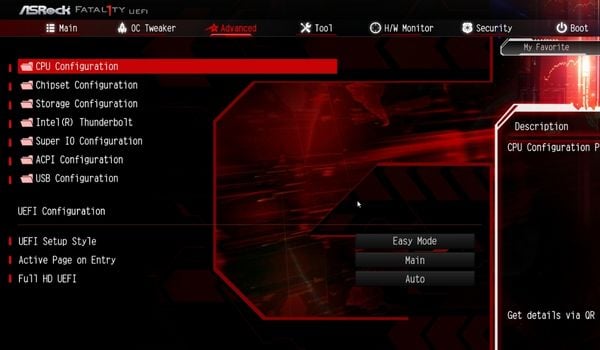
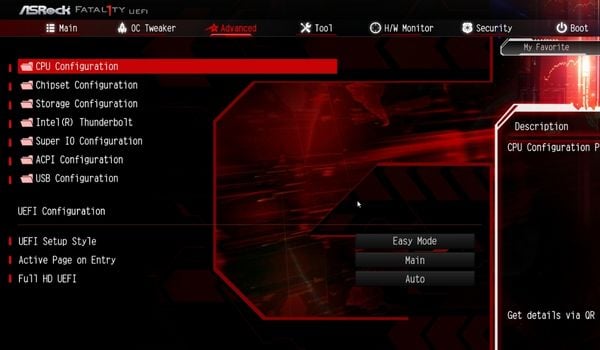 Tại đây, hãy tìm Điều tiết nhiệt CPU và tắt tính năng này.
Tại đây, hãy tìm Điều tiết nhiệt CPU và tắt tính năng này.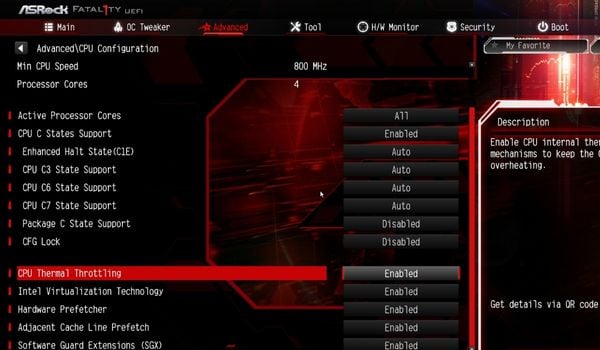
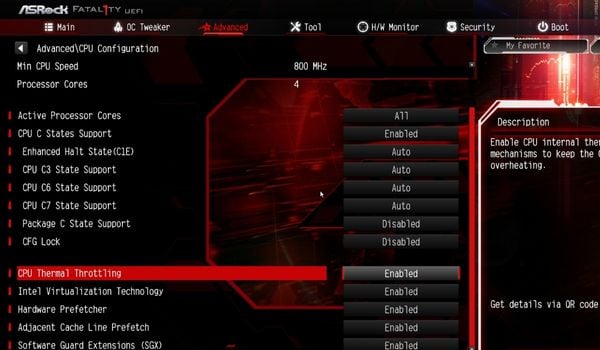 Lưu và thoát khỏi màn hình BIOS. Khi PC của bạn khởi động lại, hãy chạy kiểm tra mức độ căng thẳng của CPU bằng cách sử dụng bất kỳ phần mềm đáng tin cậy nào để phân tích hiệu suất máy tính của bạn. Nếu quá trình ép xung hoạt động và nhiệt độ cũng được bộ làm mát xử lý tốt, thì bạn đã sẵn sàng. Nhưng trong trường hợp bạn nhận thấy nhiệt độ CPU tăng đột ngột, hãy hoàn nguyên các thay đổi ngay lập tức.
Lưu và thoát khỏi màn hình BIOS. Khi PC của bạn khởi động lại, hãy chạy kiểm tra mức độ căng thẳng của CPU bằng cách sử dụng bất kỳ phần mềm đáng tin cậy nào để phân tích hiệu suất máy tính của bạn. Nếu quá trình ép xung hoạt động và nhiệt độ cũng được bộ làm mát xử lý tốt, thì bạn đã sẵn sàng. Nhưng trong trường hợp bạn nhận thấy nhiệt độ CPU tăng đột ngột, hãy hoàn nguyên các thay đổi ngay lập tức.
Dùng thử Phần mềm OC của bên thứ ba
Khi nói đến việc ép xung CPU, hầu hết người dùng thích thực hiện việc đó từ BIOS của bo mạch chủ. Tuy nhiên, bạn thậm chí có thể sử dụng các ứng dụng chuyên dụng do nhà sản xuất cung cấp. Người dùng Intel có thể sử dụng Intel Extreme trong khi những người dùng Ryzen có thể chọn sử dụng tiện ích Ryzen Master.
Nếu việc ép xung không hoạt động trên BIOS, thì tốt nhất bạn nên chọn sử dụng phần mềm đó hoặc bất kỳ công cụ bên thứ ba đáng tin cậy nào khác. Được biết, một số người dùng đã khắc phục sự cố này bằng cách điều chỉnh cài đặt OC trên ThrottleStop. Nhưng như thường lệ, hãy thực hiện kiểm tra căng thẳng sau khi điều chỉnh các giá trị xung nhịp cơ bản, hệ số nhân và điện áp.
Thay thế CPU hoặc bo mạch chủ của bạn
Nếu bạn đã thử mọi cách và quá trình ép xung vẫn không hoạt động, bo mạch chủ hoặc CPU của bạn có thể đã bị lỗi. Có thể bạn đã sử dụng các thành phần được ép xung quá lâu và đã đến lúc thay thế chúng.